windows10电脑密码怎么设置呢,很多用户不知道怎么设置开机密码,用户需要进入设置中,在设置的页面中点击账户的选项,然后点击左侧的登录选项,就能看到密码选项,点击添加就可以添加密码,然后按照系统要求的输出新密码和重复一遍密码就能够完成密码设置了,下面就是具体的windows10电脑密码设置方法。
windows10电脑密码怎么设置
1.首先我们在桌面按快捷键win+i键,在windows设置的页面中点击账户的选项。
2.进入账户页面之后,然后我们点击左侧的登录选项,然后再点击密码选项,点击添加。
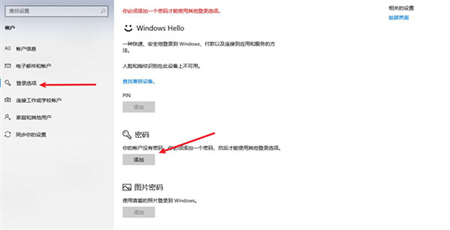
3.点击添加之后就会弹出对应的页面,然后输出新密码和重复一遍,在输入提示即可。

以上这篇文章就是windows10电脑密码怎么设置的教程,希望可以帮到大家。
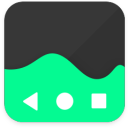
大小:

大小:69.0M

大小:12.18M

大小:63.5M

大小:26.0M